如何解决和解决Windows 10上最常见的Windows更新问题。
Windows 10版本20H2的累积更新(KB4601319)安装失败修复方法
Microsoft定期发布Windows更新,以提高整体性能,集成新功能和修补程序安全漏洞。最近,该公司针对最新的Windows 10版本20H2发布了累积更新KB4601319,其中包含各种错误修复以及安全性和可靠性改进。在运行最新Windows 10版本20H2的设备上,KB4601319将自动下载并安装,您需要重新启动PC才能应用它们。
无法安装KB4601319更新
但是,由于不同的原因,有时您可能会在安装Windows Update时遇到问题,例如Windows Update KB4601319卡住了下载。或尝试执行此操作时,Windows Update将开始下载更新,并最终显示错误代码,例如0x8024000b,0x80070026、0x800f0988、0x80073701,以及许多其他代码。好吧,如果Windows Update无法正常工作或在您的设备上显示错误,则此处介绍如何解决和解决Windows 10上最常见的Windows Update问题。

修复Windows 10上的Windows Update问题
大多数时候,重新启动PC,然后再次检查是否有可能解决此问题的更新。
检查并确保您具有正常的Internet连接,以从Microsoft服务器下载Windows更新文件。按Windows + R,输入ping google.com -t并单击“确定”,确认您得到的回复没有任何数据包丢失。
暂时禁用第三方防病毒保护并断开与VPN的连接(如果已配置)
Windows更新疑难解答
Microsoft随Windows 10一起提供了许多内置的故障排除工具,这些工具可以自动检测和修复Windows 10的不同问题。运行Windows Update的内部疑难解答程序可以帮助诊断和解决Windows Update的常见问题。
• 右键点击开始菜单,选择设置,
• 单击更新和安全,然后疑难解答。
• 单击其他疑难解答链接(请参阅下面的图片)
• 接下来,在“启动并运行”部分下,选择Windows Update选项。
• 单击“运行疑难解答”按钮,然后按照屏幕上的说明进行操作,
• 让疑难解答程序诊断并解决发现的所有问题,重新启动PC并再次检查更新。
重置Windows更新目录
如果故障排除程序不起作用,则只需清除旧的更新文件,然后从Microsoft服务器强制下载新的Windows更新。为此,请按照以下步骤先停止Windows Update服务。
• 按Windows + R,键入services.msc,然后单击“确定”。
• 这将打开Windows服务控制台
• 向下滚动并找到Windows Update服务,右键单击它选择停止
• 现在打开文件资源管理器,导航到Windows文件夹 SoftwareDistribution download
• 在这里选择下载文件夹中的所有文件和文件夹(Ctrl + A),右键单击并删除。
• 不用担心这些文件,下次您检查Windows更新时,它将从Microsoft服务器下载新文件。
• 再次打开Windows服务控制台,找到Windows更新服务,右键单击它选择开始。
• 现在打开Windows更新并检查更新。
更改DNS设置
在这里,另一个解决方案可以帮助修复大多数Windows更新错误
• 按Windows键+ R,键入ncpa.cpl,然后单击确定,
• 右键单击活动的网络适配器(以太网或WiFi),选择属性,
• 选择Internet协议版本4(TCP / IPV4),然后单击属性,
• 现在,选择单选按钮,然后输入以下DNS服务器地址(Google的公共DNS服务器)
• 设置首选DNS服务器8.8.8.8和备用DNS服务器8.8.4.4
如果要使用Cloudflare之类的替代方法,则可以输入1.1.1.1和1.0.0.1。点击“确定”按钮,然后再次尝试Windows Update
运行DISM和SFC命令
Windows 10可能有一个或多个损坏的系统文件,这可能会阻止Windows更新安装。
• 以管理员身份打开命令提示符。
• 在“命令提示符”窗口中,复制并粘贴以下命令:
• dism / online / cleanup-image / startcomponentcleanup
• 等待几分钟以完成扫描过程
• 接下来键入命令sfc / scannow并按Enter键
• 一旦扫描过程完成100%,重新启动系统
• 再次检查更新。
手动安装Windows Update
如果上述所有解决方案均不能解决问题,但Windows Update仍然无法下载或无法安装,请手动安装Windows Update。访问 Windows 10更新历史记录网页 ,您可以在其中注意到已发布的所有先前Windows更新的日志。
对于最新发布的更新,请记下KB号。
现在,使用Windows Update目录网站搜索由您记下的KB号指定的更新。下载并安装更新,具体取决于您的计算机是32位= x86还是64位= x64。
安装更新后,仅需重新启动计算机即可应用更改。另外,如果在升级Windows 10 20H2进程时遇到Windows Update卡住的情况,只需使用官方 媒体创建工具即可升级Windows 10 20H2版本,而不会出现任何错误或问题。本文来源于Windows10,转载请注明来源与出处。
 IObit Uninstaller设置中文的方法
IObit Uninstaller设置中文的方法
IObitUninstaller是一款垃圾清理软件,该软件提供程序清理,捆绑软......
阅读 RTX 2060 Super详细评测大全
RTX 2060 Super详细评测大全
RTX 2060 Super是NVIDIA旗下RTX 2060的升级版,相比于RTX 2060拥有更强的......
阅读 芒果TV设置跳过片头片尾的方法
芒果TV设置跳过片头片尾的方法
芒果TV是很多小伙伴都在使用的一款视频软件,在这款软件中,......
阅读 p85主板是否能装win11详情
p85主板是否能装win11详情
P85是技嘉旗下的一款主板,有着不少的用户。此前win11正式发布......
阅读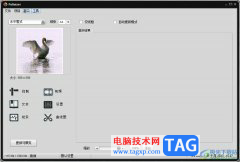 pattaizer设置图片四周白边宽度的教程
pattaizer设置图片四周白边宽度的教程
pattaizer是一款专业的马赛克图片制作软件,它有着很专业的功能......
阅读 微软将数据中心放在海底
微软将数据中心放在海底 支付宝微信3月1日新规是什
支付宝微信3月1日新规是什 华硕和微星为 AM4 主板发布
华硕和微星为 AM4 主板发布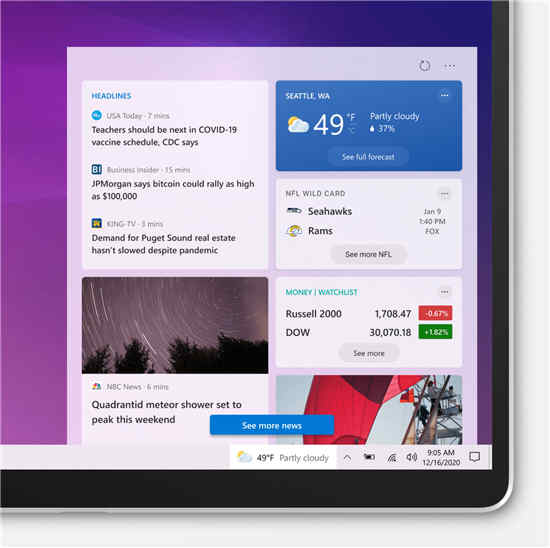 Windows10的任务栏正在获得
Windows10的任务栏正在获得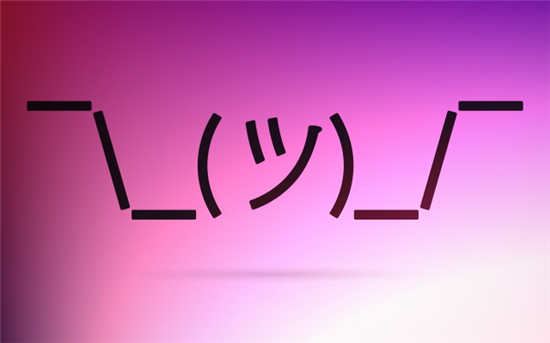 windows11正式版什么时候出
windows11正式版什么时候出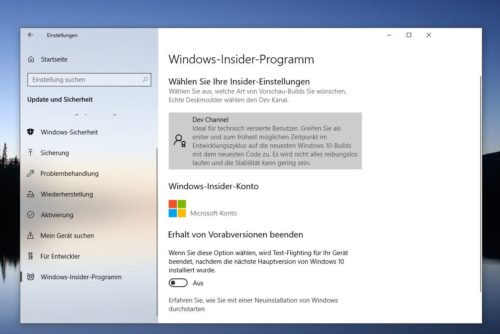 Windows 10 Insider也在注册表
Windows 10 Insider也在注册表 淘汰下来的电脑,如何防
淘汰下来的电脑,如何防 互联网体系结构是互联网
互联网体系结构是互联网 英雄联盟手游孙悟空什么
英雄联盟手游孙悟空什么 怎么解锁原神渴水的废都
怎么解锁原神渴水的废都 拾光梦行角色排行榜介绍
拾光梦行角色排行榜介绍 蓝宝石显卡是几线品牌
蓝宝石显卡是几线品牌 梅捷NVIDIA显卡是几线的牌
梅捷NVIDIA显卡是几线的牌 华为升腾c92怎么进bios启动
华为升腾c92怎么进bios启动 基士得耶6203c速印机使用手
基士得耶6203c速印机使用手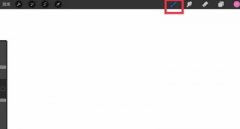 如何设置procreate抖动修正
如何设置procreate抖动修正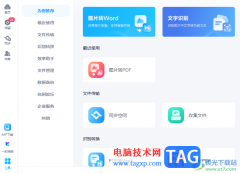 电脑版百度网盘把图片转
电脑版百度网盘把图片转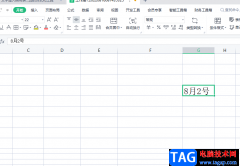 wps表格下拉日期不变的
wps表格下拉日期不变的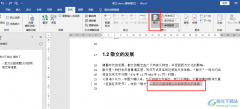 Word文档去掉修改标记的方
Word文档去掉修改标记的方 win10麦克风权限如何开启
win10麦克风权限如何开启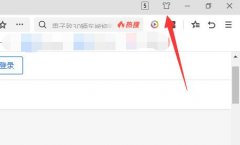 浏览器夜间模式开启教程
浏览器夜间模式开启教程 ADSL拨号失败怎么办?
ADSL拨号失败怎么办? Wi-Fi不会要求输入密码:
Wi-Fi不会要求输入密码: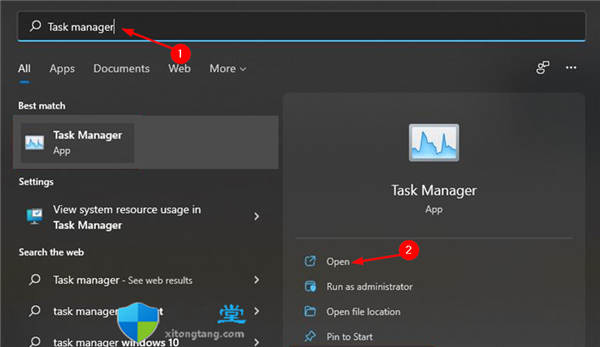
如何检查Windows11中的CPU使用率? 在某些时候,您的PC的性能会提示您检查消耗过多CPU的原因,以便您可以禁用它。 Windows11运行缓慢的原因有很多,有很多可能的解决方...
次阅读
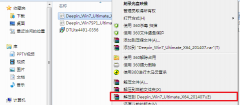
在我们使用计算机的时候,可能有一些小伙伴就需要安装系统,但是不知道从何入手解决问题。那么就让小编来告诉你系统之家win7系统的安装步骤吧~...
次阅读

在我们使用电脑进行日常学习办公的时候,有的情况下可能会因为一些系统本身的原因来重装自己的操作系统来进行系统修复。那么对于官方正版windows7系统旗舰版怎么下载安装这个问题,小编...
次阅读
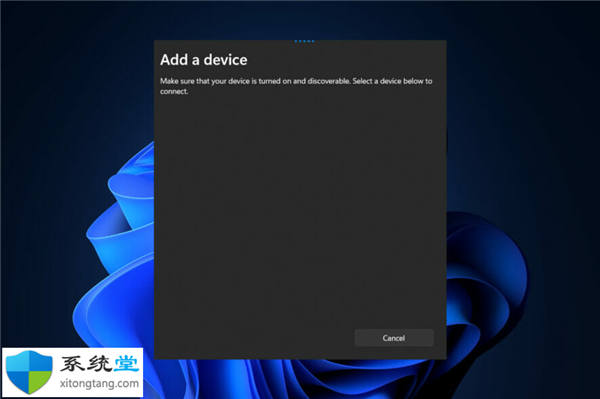
windows11系统主机hdmi接口没反应不能正常工作的处理方法 HDMI 通常用于将显示器从计算机移至第二台显示器或电视,以及从视频游戏机移至电视等。 但是,为了确保此功...
次阅读

如果我们使用的win7操作系统有时候需要播放声音的话,有的小伙伴们可能就会遇到win7声音未安装音频设备的情况。对于这种问题小编觉得可能是因为我们的声音设备驱动没有安装好。我们可以...
次阅读
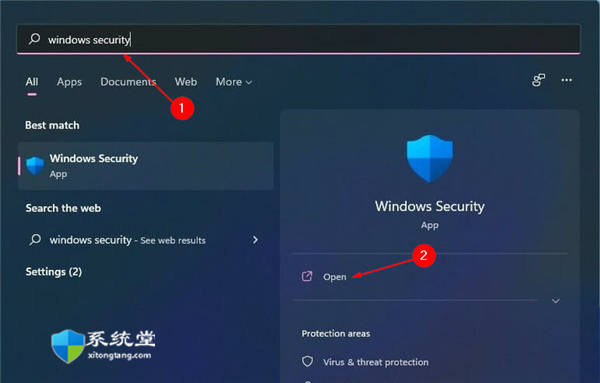
virtualbox错误怎么办?修复Windows11 VirtualBox错误方法 bull; VirtualBox 是一个虚拟化程序,可让您同时在一台计算机上运行多个操作系统。 bull; 它有自己的 C...
次阅读

如果我们出现windows7显卡驱动不兼容会导致无法使用显卡,最坏的情况甚至会出现黑屏无法显示的问题,这时候我们可以尝试通过使用驱动人生来安装兼容性超强的显卡驱动程序,下面就一起来...
次阅读
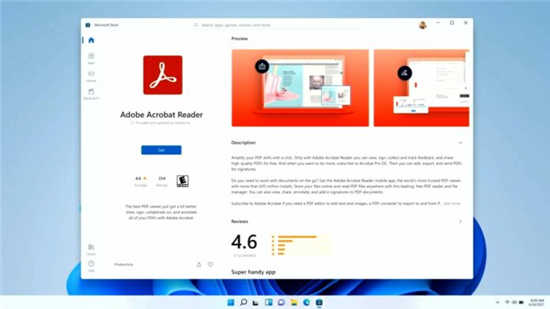
在针对开发人员的第二场活动中,微软揭开了其适用于Windows 11和 Windows 10 的新应用商店的面纱。 微软商店,也称为 Windows 商店,经过重建和重新设计,提...
次阅读
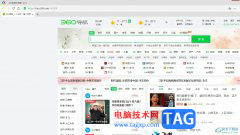
360极速浏览器是大部分用户电脑上经常使用的一款浏览器软件,作为一款热门的浏览器软件,360极速浏览器为用户带来了快速、稳定且安全的上网体验,能够进一步提升用户的上网体验,因此...
次阅读
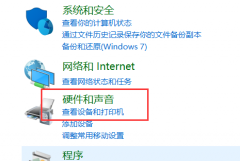
最近很小伙伴发现电脑麦克风说不了话了,而现如今无论是台式电脑还是笔记本电脑都会带有麦克风的功能,这也为我们提供了大大的方便,但有很多的朋友在使用的过程中会突然发现自己的电...
次阅读
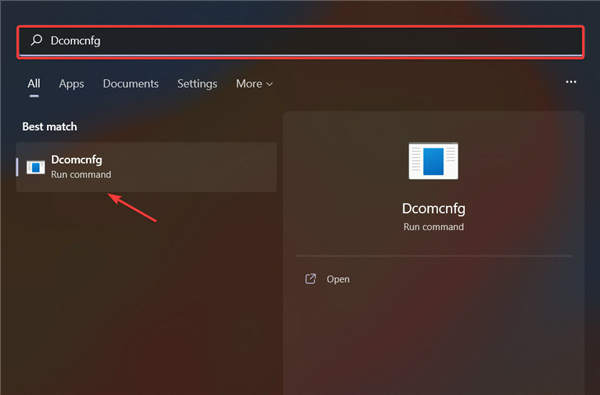
win11/win10下wmic错误_Wmic 访问被拒绝 [已修复] bull; 即使 Windows 10 和 Windows 11 都删除了 Wmic,您仍然可以添加它。 bull; 用户报告说在 Windows 11 上...
次阅读

win11系统清理技巧:怎么清理系统垃圾教程 有些朋友在使用win11系统时,发现自己的c盘内存不足了,但是又不知道怎么清理其中的无用文件,今天小编来教大家win11怎么清理...
次阅读

有的朋友在win11安装完成后,开机显示错误,需要修复,不知道应该怎么办了,首先我们可以尝试进入pe系统来进行引导修复,如果pe系统也无法修复的话,那就只能重装系统来解决了。...
次阅读
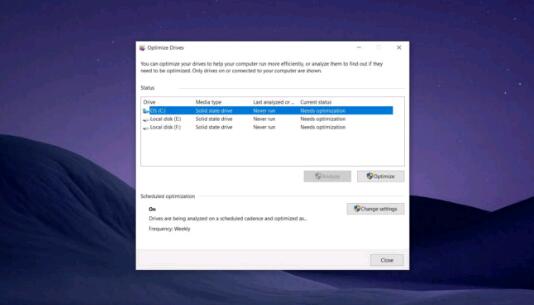
微软测试修复Win10漏洞,该漏洞会破坏驱动器碎片整理工具 随着时间的流逝,驱动器(SSD和HDD)可能开始以较低的效率运行。为了加快驱动器速度,Win10允许您使用称为...
次阅读
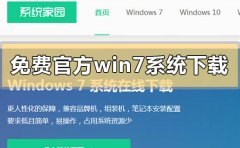
如果我们想要为自己的电脑安装或者是更换win7操作系统的话,对于免费官方win7系统在哪下载怎么安装这个问题小编觉得我们可以在系统家园官方网站进行免费的下载。然后再根据自己电脑的情...
次阅读